Nguyễn Đình Việt
Admin
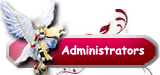

Tổng số bài gửi : 42
Điểm : 200000130
Ngày Tham Gia : 16/01/2011
Tuổi : 33
Đến từ : Kiên Giang
 |  Tiêu đề: Hướng dẫn sử dụng FreeMind - Lập bản đồ tư duy Tiêu đề: Hướng dẫn sử dụng FreeMind - Lập bản đồ tư duy  Fri Feb 11, 2011 3:13 pm Fri Feb 11, 2011 3:13 pm | |
| Link Down : Coppy và dán vào thanh trình duyệt nhé: - Code:
-
http://www.mediafire.com/?9a368qkr3kb1emg 1.Mục đích sử dụng:
-Lập bản đồ tư duy (hoặc bản đồ ý tưởng) là việc bắt đầu từ một ý tưởng trung tâm và viết ra những ý khác liên quan tỏa ra từ trung tâm. Bằng cách tập trung vào những ý tưởng chủ chốt được viết bằng từ ngữ của bạn, sau đó tìm ra những ý tưởng liên quan và kết nối giữa những ý tưởng lại với nhau hình thành nên một bản đồ tư duy. Tương tự, nếu bạn lập một sơ đồ kiến thức, nó sẽ giúp bạn hiểu và nhớ những thông tin mới và nắm kiến thức sâu hơn.
2.Hướng dẫn sử dụng:
Những thành phần cấu tạo nên một bản đồ tư duy, quy định của cá nhân.
Bắt đầu ở trung tâm với một bức ảnh của chủ đề, sử dụng ít nhất 3 màu.
Sử dụng hình ảnh, ký hiệu, mật mã, mũi tên trong bản đồ tư duy của bạn.
Chọn những từ khoá và viết chúng ra bằng chữ viết hoa.
Mỗi từ/hình ảnh phải đứng một mình và trên một dòng riêng.
Những đường thẳng cần phải được kết nối, bắt đầu từ bức ảnh trung tâm. Những đường nối từ trung tâm dày hơn, có hệ thống và bắt đầu ốm dần khi toả ra xa.
Những đường thẳng dài bằng từ/hình ảnh.
Sử dụng màu sắc - mật mã riêng của bạn - trong khắp bản đồ.
Phát huy phong cách cá nhân riêng của bạn.
Sử dụng những điểm nhấn và chỉ ra những mối liên kết trong bản đồ của bạn.
Làm cho bản đồ rõ ràng bằng cách phân cấp các nhánh, sử dụng số thứ tự hoặc dàn ý để bao quát các nhánh của bản đồ.
Nâng chất Bản đồ tư duy của bạn
Bản đồ tư duy của bạn là tài sản riêng của bạn: một khi bạn hiểu cách tạo ra những ghi chú trong Bản đồ tư duy, bạn có thể phát huy các quy tắc của riêng mình để làm cho nó tốt hơn. Những đề nghị sau đây có thể giúp bạn tăng hiệu quả của việc đó:
Sử dụng những từ ngữ đơn giản thể hiện thông tin: Hầu hết các từ trong cách viết bình thường đều là nhồi nhét, bởi vì chúng đảm bảo rằng thông tin được chuyển tải đúng ngữ cảnh và trong một dạng thức dễ đọc. Trong Bản đồ tư duy của bạn, những từ khóa có ý nghĩa có thể chuyển tải cùng ý nghĩ như thế một cách rõ ràng hơn. Những từ dư thừa chỉ làm bản đồ lộn xộn.
Chữ in: Cách viết dính nhau hoặc không rõ ràng sẽ khó đọc hơn.
Sử dụng màu sắc để tách các ý khác nhau: Điều này sẽ giúp bạn tách các ý ra khi cần thiết. Nó cũng giúp bạn làm bản đồ trực quan hơn để gợi nhớ lại. Màu sắc cũng giúp cho việc sắp xếp các chủ đề.
Sử dụng những ký hiệu và hình ảnh: Khi một ký hiệu hoặc hình ảnh có ý nghĩa gì đó với bạn, hãy sử dụng chúng. Hình ảnh có thể giúp bạn nhớ thông tin hiệu quả hơn là từ ngữ.
Sử dụng liên kết đan chéo: Thông tin trong một phần của bản đồ có thể liên quan đến phần khác. Khi đó, bạn có thể vẽ những đường thẳng để chỉ ra sự liên quan đan chéo. Việc này sẽ giúp cho bạn thấy mức ảnh hưởng một phần trong chủ đề đến các phần khác.
Cách sử dụng
Free Mind có cách sử dụng tương tự như các chương trình vẽ sơ đồ. Về cơ bản, bạn phác thảo ý tưởng của mình trong FM thông qua mô hình dạng cây gồm các node thông tin và mối quan hệ (link) của chúng. Mỗi sơ đồ tư duy luôn có một node gốc. Từ node gốc, bạn có thể triển khai thành nhiều node con (rê chuột vào node gốc rồi nhấn phím Insert). Mặc định, các node con có kiểu là Fork (không có viền quanh), nếu muốn node con có viền quanh (b) bạn nhấn phải chuột vào node tương ứng chọn Format > Bubble. Ngoài ra, bạn có thể sắp xếp lại sơ đồ của bằng cách kéo thả các node đến những những vị trí tương ứng.
Thông tin của một node: FM cho phép bạn trình bày nhiều kiểu thông tin trong node như văn bản thuần, hình ảnh, icons, liên kết Web. Đặc biệt, bạn có thể nhập văn bản HTML để mở rộng khả năng hiển thị định dạng tùy ý của node.
Vẽ liên kết (link) cho node: Liên kết giữa các node thông tin là phần không thể thiếu cho một sơ đồ tư duy. Để vẽ liên kết giữa hai node, bạn kéo thả một node vào node tương ứng kết hợp với việc nhấn giữ hai phím Shift Ctrl. Mặc định, liên kết sẽ hiển thị dưới dạng mũi tên một chiều. Nếu cần thay đổi chiều mũi tên hoặc đơn giản là xóa nó đi, bạn nhấn phải chuột vào liên kết rồi chọn lệnh tương ứng là xong.
Xuất khẩu (export) và chia sẻ: Ngoài định dạng file .mm cơ bản của FM, FM còn cho phép bạn xuất sơ đồ ra thành Webpage (.html), hình ảnh (.png, .svg, jpeg) để thuận tiện cho việc trao đổi, chia sẻ. Thậm chí, nếu bạn có khả năng lập trình với XML (định dạng của file .mm), bạn có thể dễ dàng tự viết tool chuyển đổi hàng loạt sơ đồ thành bất cứ dạng thức nào mình biết.
Các phím tắt hay dùng
Tạo sơ đồ mơi - Ctrl N
Mở sơ đồ có sẵn - Ctrl O
Ghi lại sơ đồ đang mở - Ctrl S
Ghi lại sơ đồ với tên khác - Ctrl A
In ấn - Ctrl P
Đóng sơ đồ hiện hành - Ctrl W
Thoát chương trình - Ctrl Q
Quay về sơ đồ trước - Ctrl LEFT
Sơ đồ tiếp theo - Ctrl RIGHT
Xuất sơ đồ hiện thời sang HTML - Ctrl E
Xuất sang tệp tin MM với tên mới - Alt A
Mở tệp tin đầu tiên lưu trong lịch sử mở tập tin - Ctrl Shift W
Thêm cùng 1 cấp dưới cấp hiện thời - ENTER
Thêm cấp nhỏ hơn cấp hiện thời - INSERT
Thêm cùng 1 cấp trên cấp hiện thời - Shift ENTER
Chỉnh sửa nội dung - F2
Bật cửa sổ chỉnh sửa - Alt ENTER
Bật/đóng cấp - SPACE
Chèn liên kết file - Ctrl Shift K
Chèn link ảnh - Alt K
Tìm kiếm - Ctrl F
Tìm tiếp - Ctrl G
Cắt - Ctrl X
Sao chép - Ctrl C
Chép đơn - Ctrl Y
Dán - Ctrl V
Chế độ MindMap - Alt 1
Chế độ duyệt Browse - Alt 2
Chế độ tệp tin File - Alt 3
Nghiêng - Ctrl I
Đậm- Ctrl B
Đám mây bao phủ vùng được chọn - Ctrl Shift B
Chuyển màu nút- Alt C
Trộn màu, mờ đi - Alt B
Thay đổi màu chính xác - Alt E
Về gốc sơ đồ - ESCAPE
Lên trên - UP
Xuống dưới - DOWN
Sang trái - LEFT
Sang phải - RIGHT
Bật 1 cấp sơ đồ - Alt UP
Đóng 1 cấp sơ đồ - Alt DOWN | |
|


